
System Windows może tworzyć „kopie zapasowe obrazu systemu”, które są zasadniczo kompletnymi obrazami dysku twardego i wszystkich znajdujących się na nim plików. Po utworzeniu kopii zapasowej obrazu systemu możesz przywrócić system dokładnie tak, jak podczas tworzenia kopii zapasowej, nawet jeśli instalacja jest poważnie uszkodzona lub całkowicie zniknęła.
System Windows zawiera wiele różnych narzędzi do tworzenia kopii zapasowych . Większość ludzi w ogóle nie chce korzystać z tej funkcji i powinna po prostu tworzyć kopie zapasowe plików za pomocą Historii plików lub innego narzędzia do tworzenia kopii zapasowych plików. Ale entuzjaści lub administratorzy systemów, którzy chcą stworzyć pełny obraz systemu w jednym momencie, docenią i będą używać kopii zapasowych obrazu systemu.
Kopii zapasowej obrazu systemu nie można przywrócić na innym komputerze
ZWIĄZANE Z: Jak wyodrębnić pojedyncze pliki z kopii zapasowej obrazu systemu Windows 7
Nie można przywrócić kopii zapasowej obrazu systemu Windows na innym komputerze. Twoja instalacja systemu Windows jest powiązana z określonym sprzętem komputera, więc działa to tylko w celu przywrócenia komputera do poprzedniego stanu.
Chociaż nie można przywrócić kopii zapasowej obrazu systemu na innym komputerze, jest to możliwe wyodrębnić pojedyncze pliki z kopii zapasowej obrazu systemu . Microsoft twierdzi, że nie jest możliwe wyodrębnienie pojedynczych plików z kopii zapasowej obrazu systemu i nie zapewniają łatwego narzędzia do zrobienia tego - ale są to tylko standardowe pliki obrazów VHD (wirtualny dysk twardy), które można „zamontować” i skopiować pliki za pomocą Eksploratora plików lub Eksploratora Windows.
Przed kontynuowaniem należy podłączyć dysk zawierający kopie zapasowe obrazu systemu do komputera.
Jak utworzyć kopię zapasową obrazu systemu
ZWIĄZANE Z: Jak utworzyć kopię zapasową obrazu systemu w systemie Windows 7, 8 lub 10
Tworzenie kopii zapasowych obrazu systemu jest nadal dość prosta. W systemie Windows 7 jest zintegrowany ze zwykłym narzędziem do tworzenia kopii zapasowych. W systemach Windows 8.1 i 10 wystarczy otworzyć okno kopii zapasowej historii plików w panelu sterowania. Zobaczysz łącze „Kopia zapasowa obrazu systemu”, które otworzy narzędzie „Kopia zapasowa i przywracanie (Windows 7)”. Kliknij łącze „Utwórz obraz systemu”, aby utworzyć obraz systemu.
Istnieje duża szansa, że kopia zapasowa obrazu systemu będzie dość duża, dlatego warto mieć duży dysk, aby ją założyć. Idealny jest zewnętrzny dysk twardy USB.
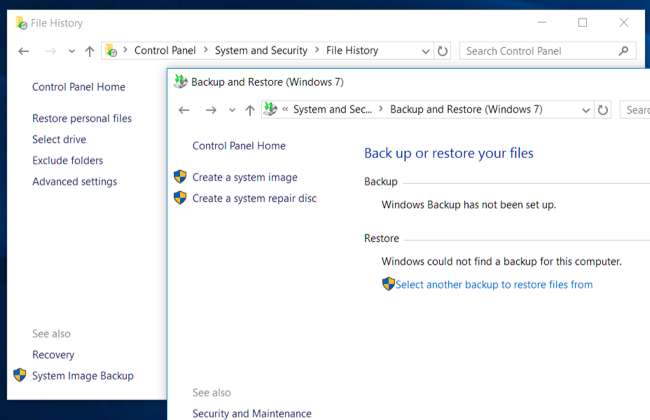
Jak przywrócić kopię zapasową z panelu sterowania (tylko Windows 7)
Jeśli system Windows nadal działa poprawnie, możesz to zrobić bezpośrednio z pulpitu systemu Windows. Jednak ta opcja wydaje się być obecna tylko w systemie Windows 7. Została usunięta w systemach Windows 8, 8.1 i 10.
Aby to zrobić, otwórz Panel sterowania i znajdź panel „Kopia zapasowa i przywracanie”. Możesz po prostu wyszukać „kopię zapasową” w Panelu sterowania, aby ją znaleźć. W dolnej części okna kliknij łącze „Odzyskaj ustawienia systemu lub komputer”. Kliknij „Zaawansowane metody odzyskiwania” w wyświetlonym oknie, a następnie kliknij łącze „Użyj obrazu systemu utworzonego wcześniej, aby odzyskać komputer”.
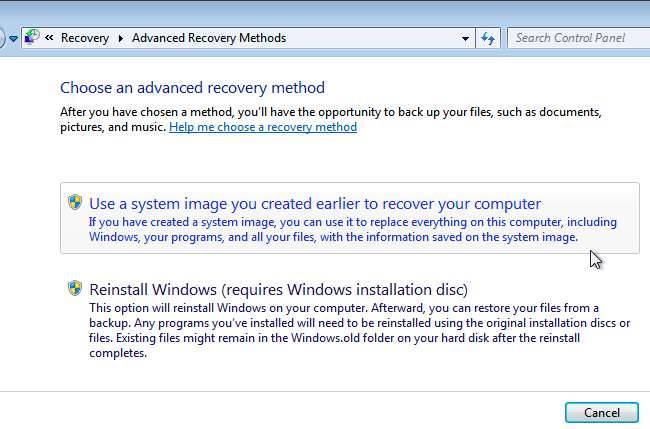
Jak przywrócić kopię zapasową za pomocą opcji uruchamiania systemu Windows (7, 8 i 10)
ZWIĄZANE Z: Jak korzystać z zaawansowanych opcji uruchamiania, aby naprawić komputer z systemem Windows 8 lub 10
Możesz także przywrócić obraz z specjalne menu odzyskiwania systemu . To najłatwiejszy sposób na przywrócenie obrazów w systemie Windows 10 lub 8.1, ponieważ opcja przywrócenia obrazu systemu nie jest już dostępna z pulpitu.
W systemie Windows 10 lub 8.1 przytrzymaj klawisz „Shift” na klawiaturze i kliknij opcję „Uruchom ponownie” w menu Start lub na ekranie Start. Jeśli komputer nie uruchamia się prawidłowo, system Windows automatycznie uruchomi się z tego menu po nieudanym rozruchu. Jeśli tak się nie stanie, to nawet same opcje uruchamiania są uszkodzone.
Twój komputer uruchomi się w specjalnym menu odzyskiwania. Kliknij kafelek „Rozwiązywanie problemów”, kliknij „Opcje zaawansowane”, a następnie kliknij „Odzyskiwanie obrazu systemu”.
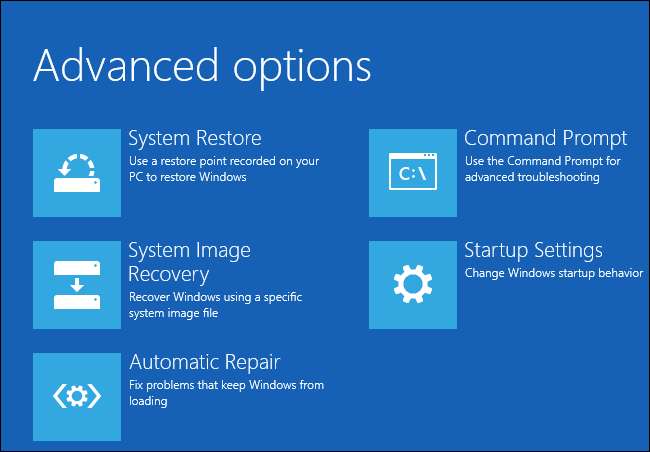
W systemie Windows 7 uruchom ponownie komputer i naciśnij klawisz „F8” podczas uruchamiania. Wybierz opcję „Napraw komputer” i naciśnij klawisz Enter, aby uruchomić komputer w trybie odzyskiwania.
Po wyświetleniu monitu wybierz układ klawiatury, a następnie wybierz opcję „Przywróć komputer za pomocą utworzonego wcześniej obrazu systemu” w oknie Opcje odzyskiwania systemu. Wybierz obraz systemu z podłączonego dysku i przejdź przez resztę kreatora, aby go przywrócić.

Jak przywrócić kopię zapasową za pomocą dysku odzyskiwania
ZWIĄZANE Z: Jak utworzyć i używać dysku odzyskiwania lub dysku naprawy systemu w systemie Windows 8 lub 10
Jeśli tak utworzył dysk odzyskiwania , możesz również uruchomić komputer z dysku odzyskiwania i przywrócić z niego obraz. To jedyny sposób na przywrócenie obrazów, gdy system Windows w ogóle nie może się uruchomić lub jeśli system Windows nie jest obecnie zainstalowany na komputerze. Jeśli nie utworzyłeś jeszcze dysku odzyskiwania, możesz utworzyć dysk odzyskiwania na innym komputerze z systemem Windows, który obecnie działa poprawnie, i przenieść go na swój obecny komputer.
Włóż dysk odzyskiwania i uruchom z niego. Może to wymagać zmiana kolejności rozruchu w systemie BIOS komputera lub dostęp do menu „urządzenia rozruchowe”.
W systemie Windows 10 lub 8.1 zobaczysz te same opcje, co w opcjach rozruchu powyżej. Po prostu wybierz Opcje zaawansowane> Odzyskiwanie obrazu systemu. W systemie Windows 7 wybierz łącze „Odzyskiwanie obrazu systemu”.
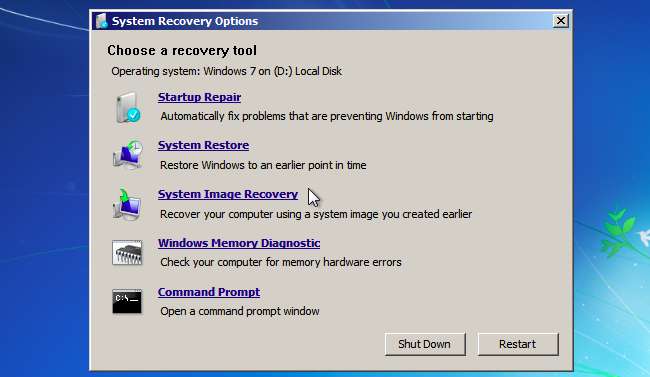
Jak przywrócić kopię zapasową z nośnika instalacyjnego Windows
ZWIĄZANE Z: Gdzie legalnie pobrać pliki ISO systemu Windows 10, 8.1 i 7
Jeśli masz dysk instalacyjny systemu Windows lub dysk flash, możesz go uruchomić i przywrócić obraz systemu. Działa to nawet wtedy, gdy system Windows nie jest obecnie zainstalowany na komputerze. Jeśli nie masz w pobliżu żadnego nośnika instalacyjnego, możesz utwórz dysk USB lub DVD instalatora Windows na innym komputerze z systemem Windows i zabierz go na swój obecny komputer.
Uruchom komputer z nośnika instalacyjnego systemu Windows, tak jak z dysku odzyskiwania powyżej. Może to wymagać tak samo, jak podczas uruchamiania z dysku odzyskiwania zmiana kolejności rozruchu w systemie BIOS komputera lub dostęp do menu „urządzenia rozruchowe”.
Niezależnie od używanego typu dysku instalacyjnego przejdź przez kilka pierwszych ekranów, aż dotrzesz do ekranu z przyciskiem „Zainstaluj teraz”. Zignoruj ten przycisk i kliknij link „Napraw komputer” w lewym dolnym rogu okna, aby uzyskać dostęp do tych samych narzędzi do naprawy systemu, do których masz dostęp z dysku odzyskiwania lub z menu rozruchowego powyżej.
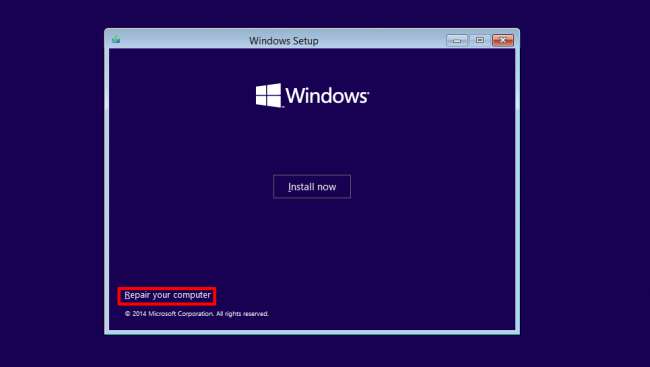
Obrazy systemu to bardzo przydatny sposób na przywrócenie całego komputera dokładnie tak, jak podczas tworzenia kopii zapasowej, chociaż nie są one dla wszystkich. Nie są nawet dla większości użytkowników systemu Windows - dlatego nawet Microsoft próbował usunąć tę opcję z powrotem w wersjach rozwojowych systemu Windows 8.1, zanim ulegną presji entuzjastów i przywrócą tę funkcję.
Źródło zdjęcia: daryl_mitchell na Flickr







